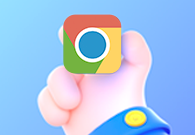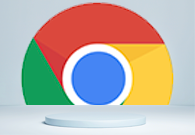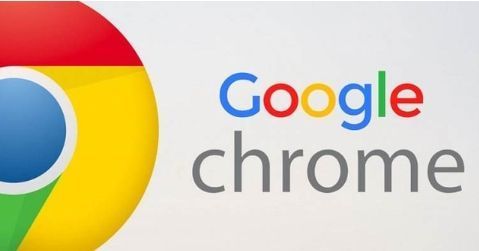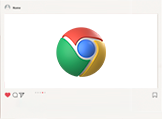如何隐藏谷歌浏览器书签栏?我们使用谷歌浏览器经常会将喜欢的网页添加书签,方便下次直接查看。但有些小伙伴想要将自己的书签栏隐藏起来,应该怎么操作呢?下面这篇就是关于谷歌浏览器书签栏的隐藏方法。相信大家阅读完这篇内容就能解决当前的问题了,快来和小编一起学习吧。

1、打开谷歌Chrome浏览器,进入设置页面(如图所示)。
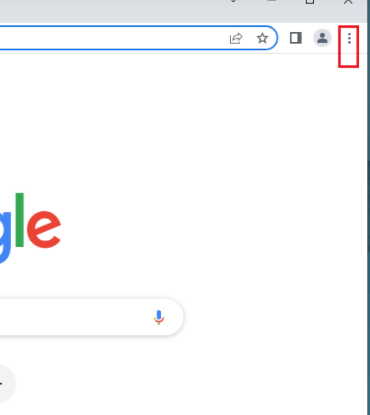
2、待设置页面弹出后,滑动找寻“显示书签栏”选项(如图所示)。
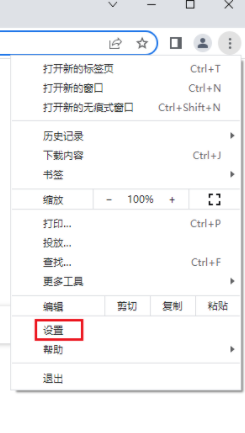
3、最后,将之关闭就可以了(如图所示)。
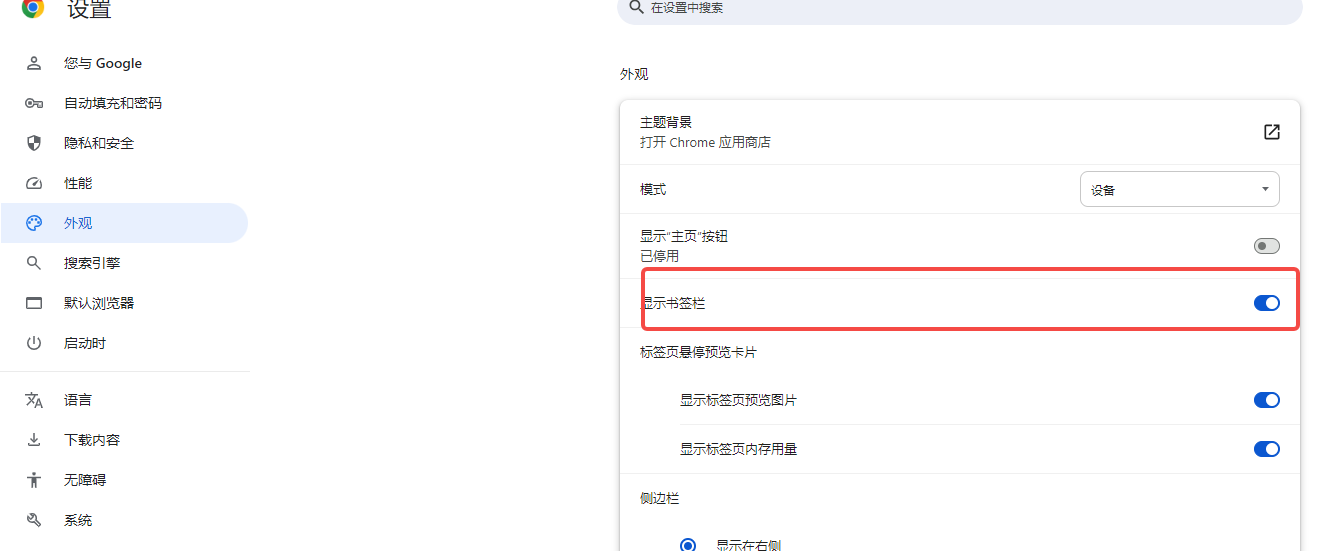
以上就是【如何隐藏谷歌浏览器书签栏?谷歌浏览器书签栏的隐藏方法】详细内容,更多精彩内容请关注其它相关文章!